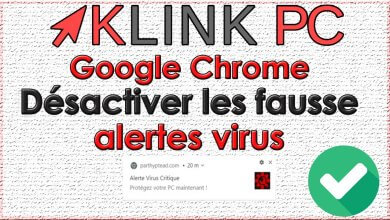Como reparar o erro DISM 0x800f081f no Windows 10/8 (Resolvido)?

O erro 0x800f081f é obtido digitando o comando DISM /Online /Cleanup-Image /RestoreHealth
normalmente você digita este comando depois de um sfc /scannow cujo resultado foi » Windows Resource Protection encontrou arquivos danificados, mas foi incapaz de repará-los a todos. Os detalhes estão incluídos no CBS.Log windir\\CBS.log. Por exemplo C:{\i1}Windows³ ».
Passo 1: Recupere a ISO 10/8 do Windows :
1. Escolha um dos dois links, dependendo da sua versão do Windows :
Baixe uma imagem de disco do Windows 8.1 (arquivo ISO)
Baixe a ferramenta de criação de suporte do Windows 10
2. Lançar a ferramenta e aceitar os termos de uso
img
3. Escolha Criar uma mídia de instalação (pendrive, DVD ou arquivo ISO para outro PC) e clique em Avançar
img
4. Marque Usar as opções recomendadas para este PC e clique em Next (Seguinte).
img
5. Seleccione Ficheiro ISO e clique em Seguinte
img
6. Escolha a pasta onde a ISO será instalada e clique em salvar.
img
7. Espere que o arquivo seja baixado.
Passo 2: Extracção do :
1. Uma vez terminado o download, clique com o botão direito do mouse sobre ele e depois clique em Montar.
img
2. Após a montagem, vá para a pasta de fontes e copie o arquivo intall.esd e cole-o na pasta raiz do Disco Local (C:).
3. Depois abra um prompt de comando como administrador e digite o comandocd c:\
depois pressione enter
img
4. em seguida, digite o comando :dism /Get-WimInfo /WimFile:install.esd
depois pressione enter
img
5. Certifique-se de que conhece a versão do seu Windows. Se não tiver a certeza, prima Windows + tecla Pause (ver imagem à direita) ou Windows + X e escolha Sistema (ver imagem à esquerda).
img
6. Depois de ter identificado a sua versão do Windows, digite este comando
dism
/export-image /SourceImageFile:install.esd /SourceIndex:Numero de índice
/DestinationImageFile:install.wim /Compress:max /CheckIntegrity
depois pressione enter
*O número de índice corresponde ao número de índice da sua versão Windows (No vídeo eu escolho o índice 6 que corresponde à minha versão do Windows 10 Pro)
img
7. Esperar pela exportação total. Você encontrará um arquivo install.wim ao lado do arquivo install.esd.
img
Passo 3: Procedimento de reparação :
1. Digite este comando apósDISM /Online /Cleanup-Image /StartComponentCleanup
e digite enter , aguarde o final do processo e digite este comandoDISM /Online /Cleanup-Image /AnalyzeComponentStore
Então entra e espera pelo fim. Você deve se deparar com isso.
img
2. Digite para terminar este comando DISM /Online /Cleanup-Image /RestoreHealth /Source:WIM:c:\install.wim:1 /LimitAccess
e digite, espere que o processo termine. Você chega aqui.
img
3. Para terminar como dito antes de começar um sfc /scannow novamente e no final você deve obter isto
img
O seu PC tem uma imagem saudável
Acabou!
Go deep here with another Windows’ articles